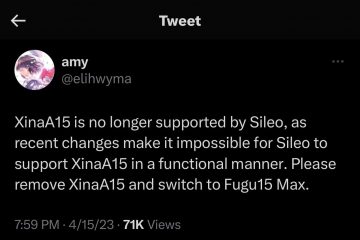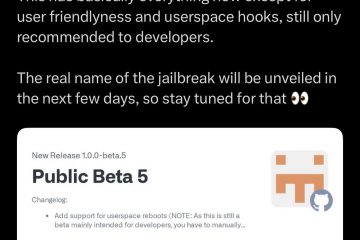Instagram、Facebook、Twitter 等社交網站充斥著圖片帖子。來自世界各地的人們與他們的朋友和追隨者分享圖像以保持聯繫。
雖然照片共享變得容易,但您可能仍然需要工具在共享之前正確編輯圖像。例如,有時您可能想要創建一個包含所有圖片的拼貼畫,或者想要將一張圖片放在另一張圖片上。
您可以使用拼貼製作應用程序來創建很棒的拼貼畫,但是將一張圖片放在另一張圖片上呢?圖像?您可以在主圖上隨機放置多張照片,使其更有趣。
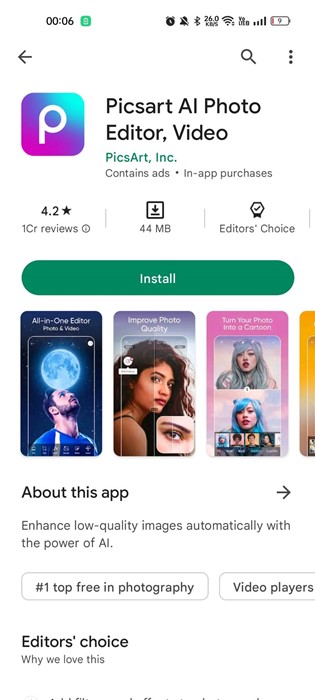
在 Android 上將一張圖片放在另一張圖片上
要創建這樣的圖像,您需要尋找方法將一張圖片放在另一張圖片上。下面,我們分享了在 Android 上將一張圖片放在另一張圖片上的簡單方法。讓我們開始吧。
1) 使用 Picsart 將一張圖片放在另一張圖片上
Picsart 是領先的圖像編輯應用程序之一 適用於 Android 和 iPhone。您可以使用它在 Android 上將一個圖像添加到另一個圖像。這是您需要做的。
1.首先,下載並安裝 PicsArt Photo Android 智能手機上的編輯器 應用。
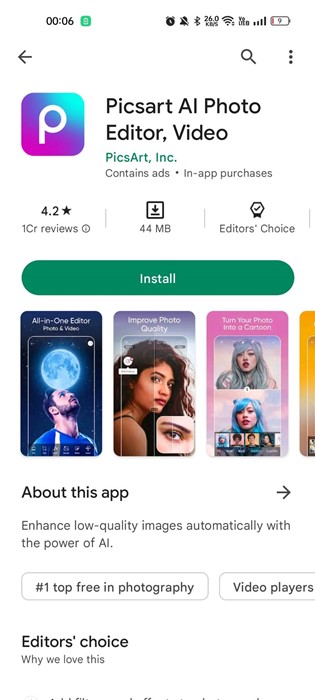
2.安裝後,打開應用程序並跳過購買/教程步驟。
3.在主屏幕上,點擊“編輯照片”選項。
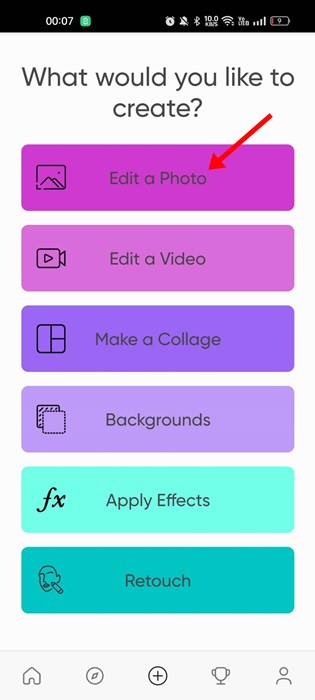
4.現在,選擇主圖像。

5。選擇後,點擊屏幕底部的“添加照片”按鈕。

6.選擇要添加到照片上的照片,然後點擊“添加”按鈕。
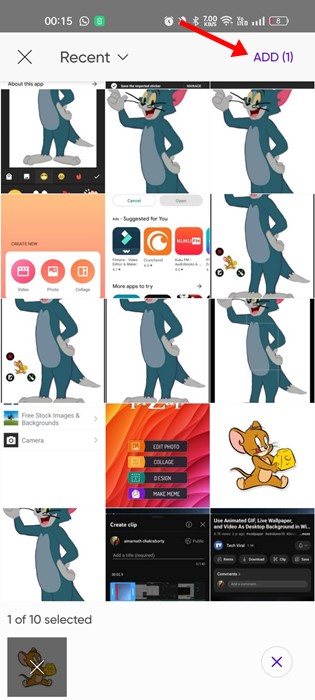
7.接下來,調整第二張圖片的大小和位置,然後點擊右上角的複選標記圖標進行保存。
就是這樣!在 Android 上將一張圖片放在另一張圖片上就是這麼簡單。按照相同的步驟,您可以在 Android 上的一張圖片上添加最多 10 張不同的圖片。
2) 使用 Inshot 將一張圖片放在另一張圖片上
InShot 是另一款適用於 Android 的最佳照片編輯應用程序,可為您提供廣泛的功能。您可以使用它在 Android 上創建照片拼貼畫或將一張照片放在另一張照片上。以下是如何在 Android 上使用 inShot 照片編輯器。
1 首先,下載並安裝 inShot Photo & Video Maker Android 設備上的應用程序。
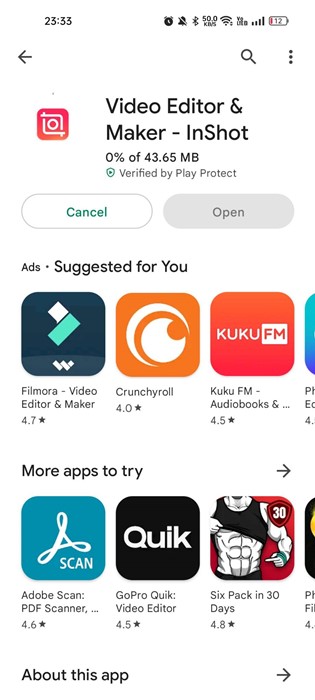
2。安裝後,打開應用程序並點擊“照片”選項。
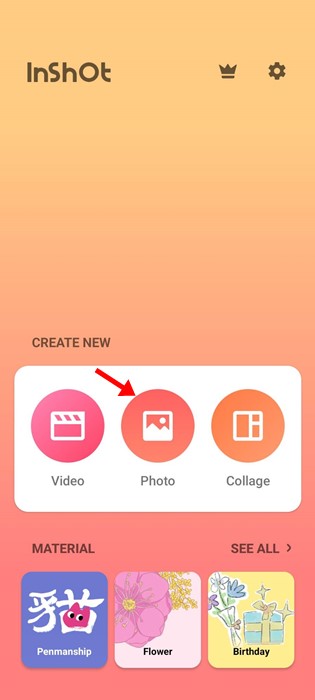
3.現在選擇您的主圖像。
4.在底部工具欄,選擇“貼紙”選項。

5.在貼紙菜單上,點擊“圖庫”圖標。
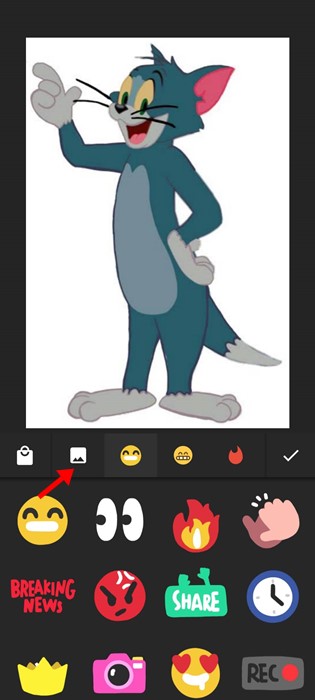
6.接下來,點擊“導入”按鈕並添加您想要的第二張圖片。
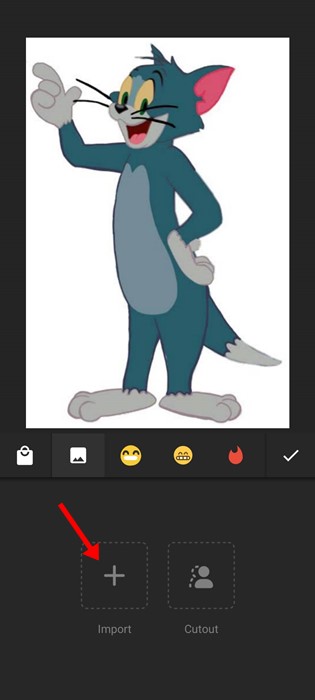
7.從角落拖動第二張圖片,調整大小。
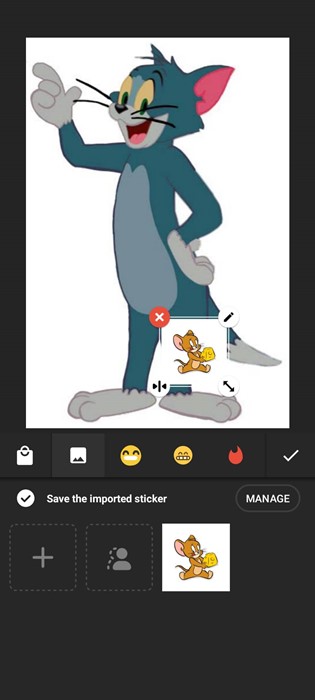
8.調整其位置後,點擊右下角的“複選標記”圖標。
就是這樣!編輯後的圖像將保存在您手機的圖庫中。
3) 使用 piZap 照片編輯器將一張照片放在另一張照片上
piZap 照片編輯器是另一個最佳選擇在 Android 智能手機上將一張圖片放在另一張圖片上。該應用程序可免費下載和使用,可從 Google Play 商店獲取。以下是使用方法。
1.首先,下載並安裝 PiZap Android 智能手機上的應用。
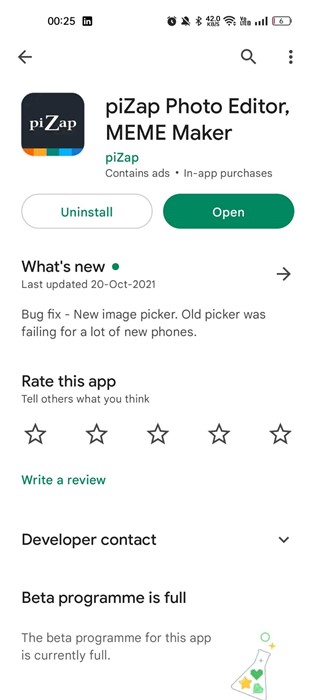
2.安裝後,打開應用程序並點按“編輯照片”。
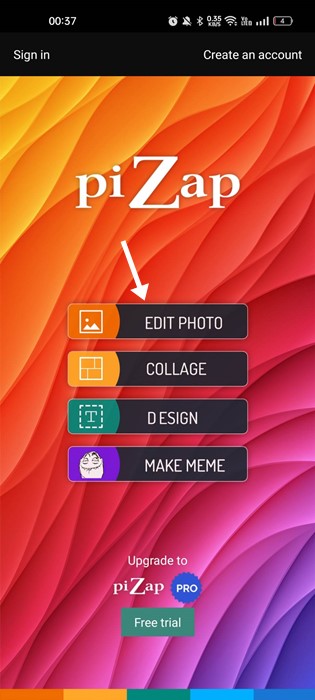
3.接下來,點按“照片”並選擇您的主要照片。
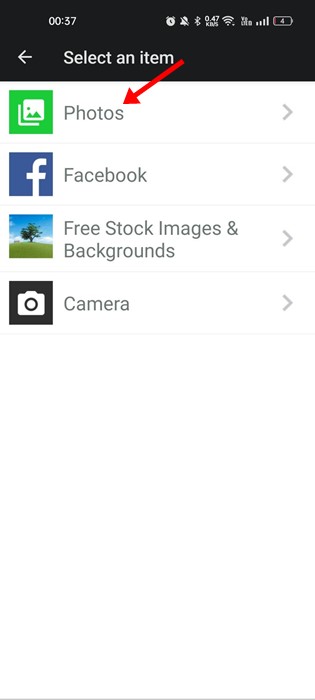
4.在“編輯照片”屏幕上,點擊右上角的複選標記按鈕。
5.完成後,點擊“添加圖片”。
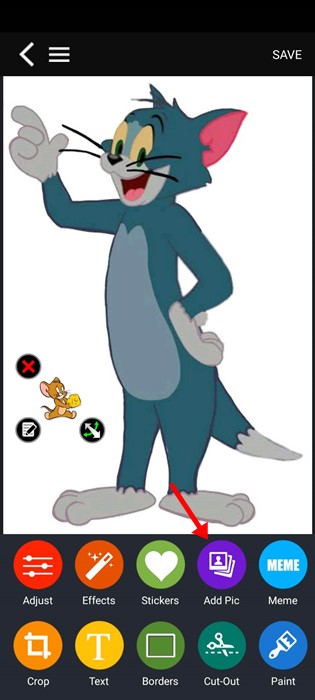
6.添加要在主照片上插入的圖片。完成後,調整圖片大小。
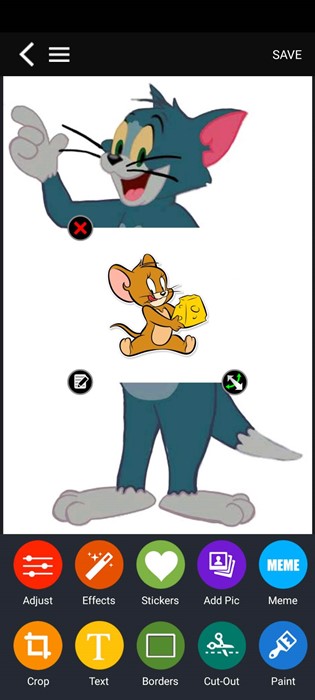
7.在第一張圖片上插入第二張圖片後,點擊右上角的保存按鈕。
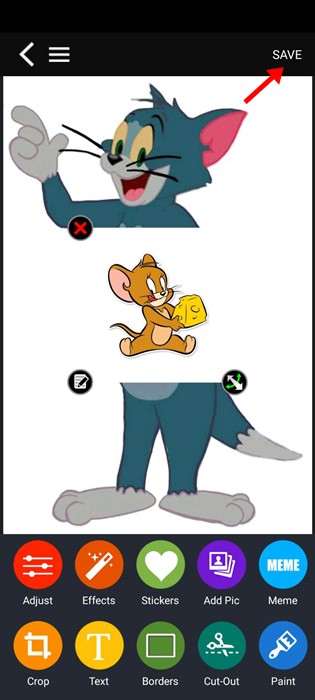
就是這樣!這就是您如何使用 piZap 照片編輯器將一張照片放在另一張照片上。
在 Android 上,這些並不是唯一可以將一張照片放在另一張照片上的應用程序。很少有其他照片編輯應用程序也具有相同的功能。您可以查看我們的指南-適用於您的 Android 的最佳照片編輯應用,了解所有可用選項。
因此,這些是在 Android 上將一張照片放在另一張照片上的一些最佳方法。我們在本文中使用的所有應用程序都可以免費下載和使用。如果您需要有關此主題的更多幫助,請在評論中告訴我們。另外,如果這篇文章對您有幫助,請務必與您的朋友分享。